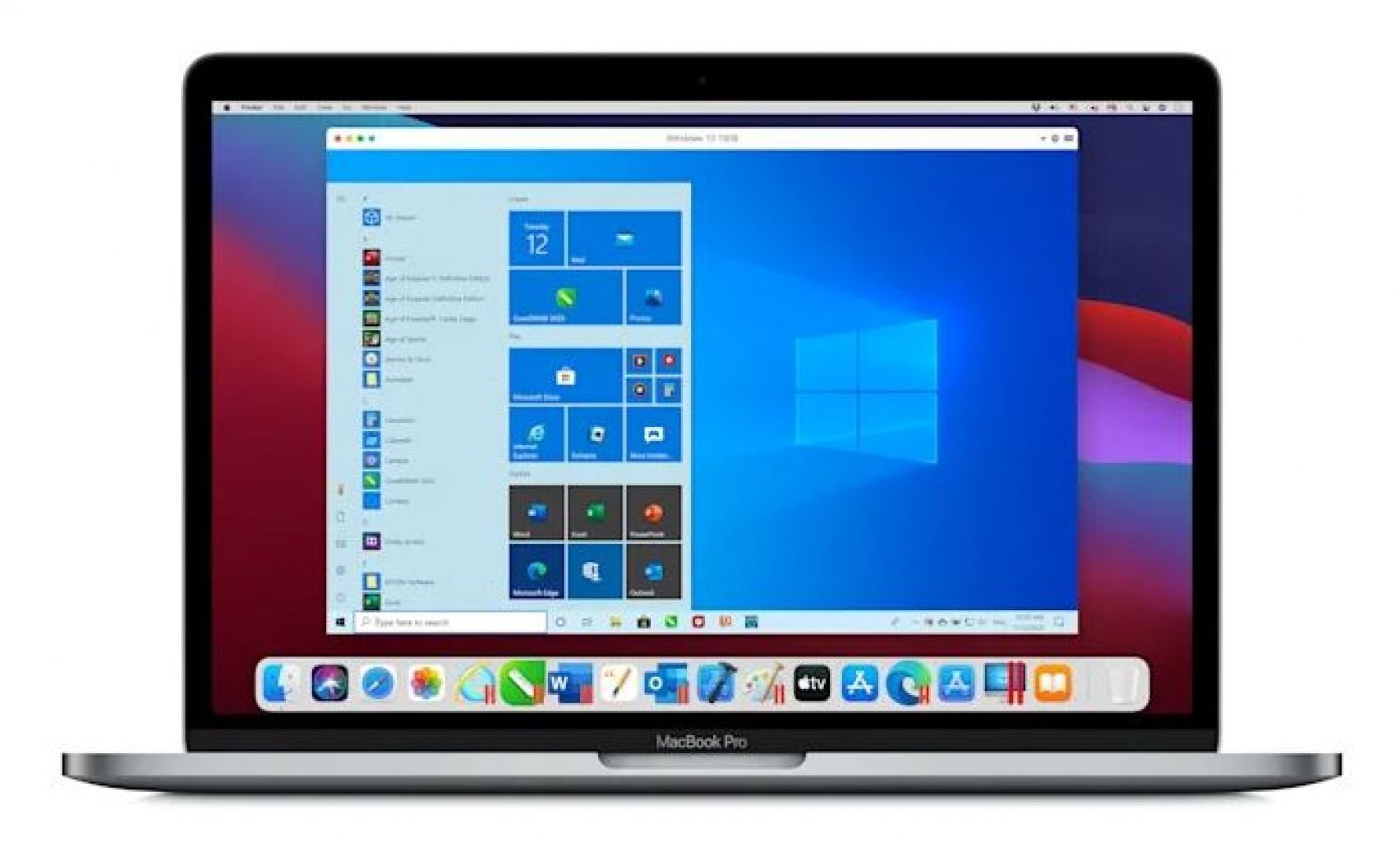تستطيع تثبيت وتشغيل ويندوز 11 على جهاز ماك الخاص بك بحيث يمكنك التنقل بسهولة بين النظامين Windows وmacOS. تعتبر هذه العملية أكثر تعقيدًا نوعاً ما من تثبيت ويندوز 11 على جهاز الكمبيوتر، ولكنها قابلة للتنفيذ باستخدام البرنامج المناسب، وهو Parallels Desktop 17.
باستخدام أحدث إصدار من تطبيق Parallels Desktop الشهير، يمكنك تثبيت الإصدار x86 من ويندوز 11على جهاز Mac الذي يعمل بمعالج Intel دون صعوبات كثيرة. أما تثبيت ويندوز 11 على أجهزة ماك الجديدة التي تعمل بشريحة M1 يعتبر أكثر صعوبة، حيث يمكنها التعامل فقط مع إصدارات ويندوز التي تدعم معالجات ARM. ولكن يمكنك تنفيذ ذلك باستخدام Microsoft Insider Preview لـ Windows 11 الذي يدعم ARM.
في هذه الطريقة، يعمل ويندوز 11 كجهاز افتراضي داخل Parallels Desktop، وستحتاج إلى الرقم السري لنظام ويندوز لتفعيله داخل Parallels Desktop.
تبلغ تكلفة النسخة القياسية من البرنامج 80 دولارًا، و100 دولارًا سنويًا للنسخة الاحترافية. ولكن يمكن لأي شخص تجربة البرنامج مجانًا من خلال إصدار تجريبي كامل الميزات لمدة 14 يومًا.
كيفية تثبيت Windows 11 على جهاز ماك يعمل بمعالج انتل
أولاً، ستحتاج إلى تنزيل ملف ISO لنظام التشغيل ويندوز 11 على جهاز ماك.
- انتقل إلى صفحة تنزيل Windows 11 من مايكروسوفت وحدد الخيار الثالث لتنزيل Windows 11 Disk Image (ISO).
- انقر فوق القائمة المنسدلة لـ Select Download واختر Windows 11. انقر فوق الزر Download.
- حدد لغة المنتج وانقر فوق “Confirm”. انقر فوق الزر تنزيل 64 بت، وسيتم حفظ ملف ISO في مجلد التنزيلات على جهاز ماك الخاص بك.
بعد ذلك، قم بتنزيل وتثبيت الإصدار التجريبي أو أحد الإصدارات المدفوعة من Parallels Desktop. اتبع خطوات التثبيت. في نهاية التثبيت، يسألك البرنامج عما إذا كنت تريد تثبيت Windows 10.
عند هذه النقطة لديك خياران. يمكنك السماح لـ Parallels Desktop بتثبيت ويندوز 10 تلقائيًا ثم الترقية إلى ويندوز 11. أو يمكنك تخطي العملية التلقائية لتثبيت ويندوز 10 وتثبيت ويندوز 11 مباشرةً بدلاً من ذلك. نظرًا لأنك قمت بالفعل بتنزيل Windows 11 ISO، فسنختار الخيار الثاني.
- في نافذة تنزيل Windows 10 وتثبيته، انقر فوق “Skip”.
- في نافذة إنشاء جديدة، اختار الخيار الثاني “Install Windows or another OS from a DVD or image file”. انقر فوق “Continue”.
في الشاشة التالية، انقر فوق “select a file”. وحدد ملف Windows 11 ISO الذي قمت بتنزيله مسبقًا في مجلد “Downloads”.
- انقر فوق “Continue” لبدء التثبيت.
- في الشاشة التالية، أدخل الرقم السري لنظام التشغيل ويندوز 11. قم بإلغاء تحديد المربع الخاص بإدخال الرقم السري لنسخة الويندوز للتثبيت بشكل أسرع، إذا كنت ترغب في تجاوز هذا في الوقت الحالي. انقر فوق “Continue”.
- في الشاشة التالية، حدد إصدار ويندوز 11 الذي تريد تثبيته، مثل ويندوز 11 Home أو ويندوز 11 Pro. انقر فوق “Done”.
- اختر كيف ستستخدم ويندوز 11 بشكل أساسي — الإنتاجية أو الألعاب فقط. انقر فوق “Continue”.
- في الشاشة التالية، قم بتأكيد اسم وموقع ويندوز 11. حدد خيار “Customize setting before installation”. انقر فوق “Create”.
- في نافذة اعدادات ويندوز 11، اختار قسم “Hardware”.
- انقر فوق “CPU & Memory” وقم بتغييره إلى “Manual”.
- تأكد من أن عدد وحدات المعالجة المركزية “Processors” لا يقل عن اثنين وأن الذاكرة لا تقل عن 4 جيجابايت.
- أغلق نافذة الاعدادات وانقر فوق “Continue”. سيتم تثبيت ويندوز 11.
- بعد التثبيت، انقر فوق شاشة ويندوز 11 للمتابعة.
- قم بتسجيل الدخول باستخدام حساب Parallels.
- يفتح ويندوز 11 كجهاز افتراضي داخل Parallels Desktop.
كيفية تثبيت ويندوز 11 على جهاز ماك يعمل بشريحة M1
على جهاز ماك الذي يعمل بشريحة M1، تحتاج أولاً إلى تنزيل إصدار ويندوز 11 الذي يدعم معالجات ARM، والذي يتوفر حاليًا كنسخة “Insider Preview” فقط. لذلك:
- انتقل إلى Windows 11 على صفحة ARM Insider Preview وقم بتسجيل الدخول باستخدام حساب مسجل في برنامج Windows Insider.
- انقر فوق “Windows Client ARM64 Insider Preview” وقم بتنزيل ملف Windows VHDX إلى مجلد “Downloads”.
- بعد ذلك، قم بتنزيل وتثبيت Parallels Desktop.
- في نهاية التثبيت، يخبرك البرنامج أنك بحاجة إلى نسخة نظام تشغيل تدعم ARM.
- في شاشة “Create New”، انقر فوق “Install Windows or another OS from a DVD or image file”. انقر فوق “Continue”.
في شاشة تحديد نسخة التثبيت، انقر فوق الزر “Find Automatically”. سوف يحدد Parallels Desktop موقع Windows 11 VHDX الذي تم تنزيله. إذا لم يحدث ذلك، فانقر فوق “Choose Manually” للوصول إلى مكان الملف واختياره. بعد ظهور ملف VHDX، انقر فوق “Continue”.
- اختر “Productivity” في شاشة “I will primarily use Windows for”. انقر فوق “Continue”.
- في الشاشة التالية، احتفظ بـ Windows 11 كاسم. اترك مكان التثبيت على المكان الافتراضي.
- ضع علامة في المربع المخصص لتخصيص الإعدادات قبل التثبيت “Customize settings before installation”. انقر فوق “Create”.
- يبدأ Parallels في إنشاء الجهاز الافتراضي “Virtual Machine” لنظام التشغيل ويندوز 11.
- ثم تظهر شاشة اعدادات ويندوز 11. انقر فوق قسم “Hardware” واختر وحدة المعالجة المركزية والذاكرة “CPU & Memory”.
- انقر فوق “Manual”. تأكد من تحديد وحدتي CPU على الأقل ثم قم بتغيير الذاكرة إلى 4 جيجابايت على الأقل.

انقر فوق “Add” ردًا على الرسالة التي تسألك عما إذا كنت متأكدًا من رغبتك في إضافة TPM إلى Windows 11. ثم أغلق نافذة الاعدادات وانقر فوق “Continue”.
- بعد انتهاء التثبيت، انقر فوق نافذة اكتمال التثبيت “Installation Complete”.
- سجّل الدخول إلى حساب Parallels الخاص بك أو أنشئ حسابًا إذا لم يكن لديك.
- أصبح Windows 11 جاهز الآن لاستخدامه.